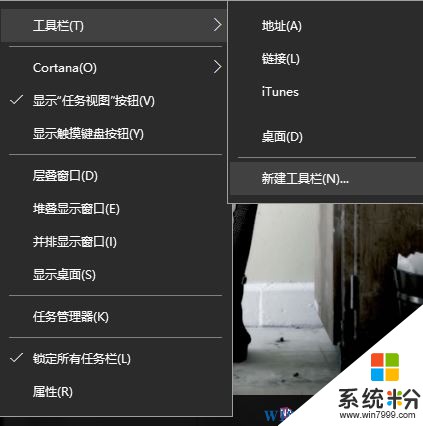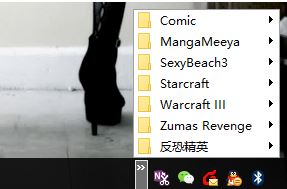在Win10操作係統中,我們可以在桌麵或磁盤中新建文件夾來分類存放文件,那麼我們該如何在任務欄上新建文件夾呢?在本文中小編將給大家分享下在任務欄上新建文件夾的方法!
步驟:
1、在任務欄上單擊右鍵,選擇【工具欄】—【新建工具欄】;
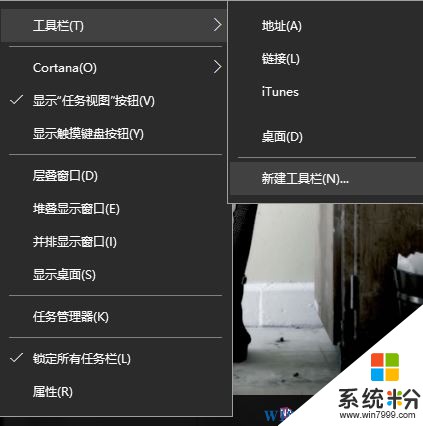
2、選擇常用的文件夾,也可以先在某個位置新建一個文件夾,如:D盤,選中後點擊“確定”按鈕;
3、完成新建後,我們可以通過點擊雙向箭頭查看該文件夾中所包含的文件夾後文件;
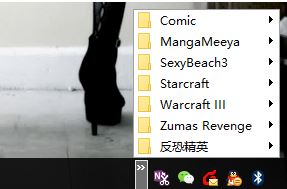
我們可以利用該方法快速打開需要使用的文件或程序,這樣一來既不占用桌麵位置,也不會給C盤添加負擔,簡直就是一舉兩得!如果你有多個文件夾需要新建的可以按上麵方法重複操作即可。